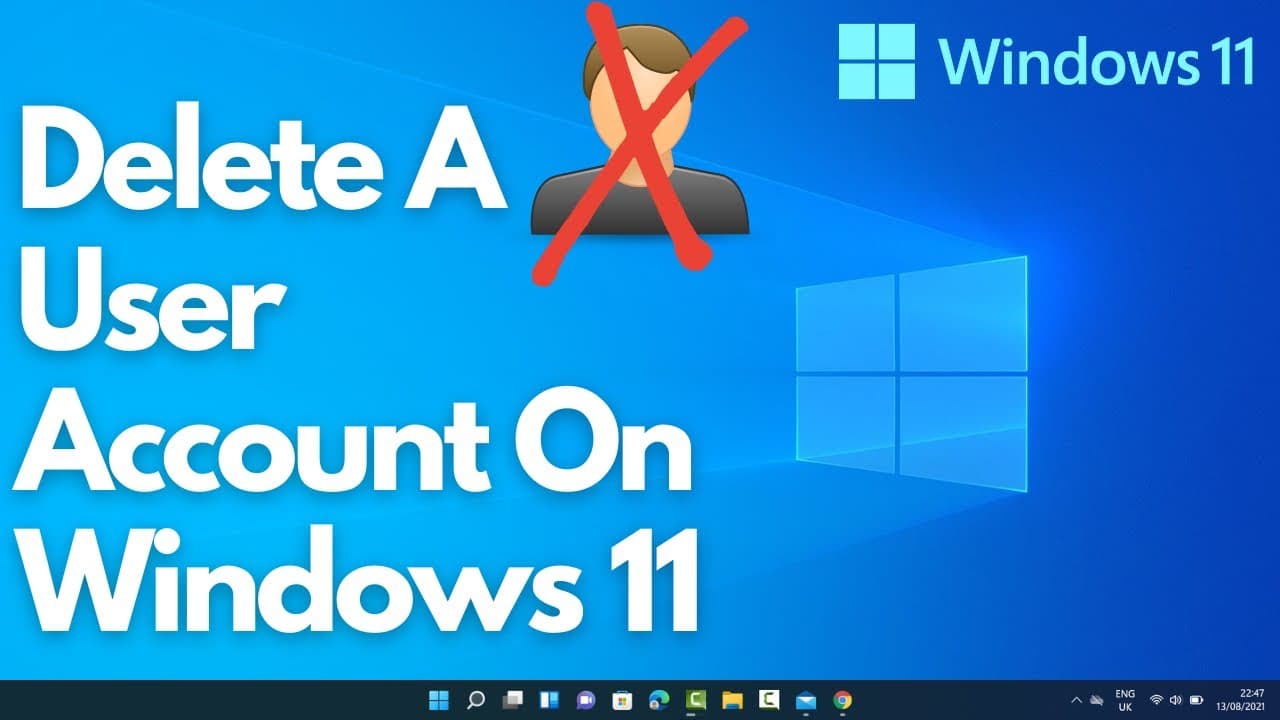452
Se volete eliminare gli utenti in Windows 11, potete farlo in pochi clic. Questo vale sia per gli account privati che per quelli aziendali
Windows 11: eliminare utenti su dispositivi privati
Eliminare gli utenti su Windows 11 è un’opzione, ad esempio, se altri membri della famiglia hanno acquistato un proprio dispositivo e non hanno più bisogno dei loro account sul vostro PC. Oppure si vuole vendere il dispositivo senza doverlo resettare completamente. Per eliminare gli account privati bastano pochi passaggi:
- Viaggiare all’app “Impostazioni” tramite il pulsante di Windows. In alternativa, utilizzate la combinazione “tasto Windows + I” sulla tastiera. Questa scorciatoia apre direttamente le impostazioni.
- Navigate su “Account” nella colonna di sinistra.
- Sulla destra, scorrere fino a “Altri utenti”. Nel caso dei membri della famiglia, andate invece su “Famiglia”.
- Sotto “Altri utenti” o “La tua famiglia” sono ora elencati gli account impostati. Selezionate l’account che volete eliminare.
- Accanto alla voce “Account e dati” si trova l’opzione “Rimuovi”. Facendo clic su questo pulsante si rimuove l’account dalle informazioni di accesso. Se questo non è sufficiente, potete anche eliminare completamente l’account Microsoft.
Windows 11: eliminare gli utenti sui dispositivi aziendali
Se volete eliminare gli utenti di Windows 11 impostati su PC aziendali e scolastici o gestiti con account universitari, potete farlo in pochi passaggi:
- Andare all’app “Impostazioni” tramite il pulsante Start, che si apre in modo simile a Windows 10.
- Navigate su “Account”, quindi su “Accesso all’account aziendale, scolastico o universitario”.
- Cliccate sull’account che volete cancellare.
- Dal menu che si apre, selezionare la voce “Disconnetti”.
- Confermare l’operazione con “Sì”.
- Se l’eliminazione degli utenti non funziona su Windows 11, contattate il supporto Microsoft.